基本的な使い方
インストール
次の表は、Excelize の各リリース バージョンでの Go 言語の最小要件を示しています:
| Excelize バージョン | Go 言語の最小バージョン要件 |
|---|---|
| v2.9.1 ~ master | 1.23.0 |
| v2.8.1 ~ v2.9.0 | 1.18 |
| v2.7.0 ~ v2.8.0 | 1.16 |
| v2.4.0 ~ v2.6.1 | 1.15 |
| v2.0.2 ~ v2.3.2 | 1.10 |
| v1.0.0 ~ v2.0.1 | 1.6 |
最新バージョンの Excelize ライブラリを使用するには、Go 1.23.0 以降が必要です。Go 1.21.0 には互換性のない変更がいくつかあることに注意してください。このライブラリはそのバージョンでは動作しません。Go 1.21.x を使用している場合は、Go 1.21.1 以降のバージョンにアップグレードしてください。
- インストールコマンド
go get github.com/xuri/excelize
- Go Modules でパッケージを管理している場合は、次のコマンドでインストールしてください。
go get github.com/xuri/excelize/v2
アップグレード
- 最新の安定版リリースにアップグレード
go get -u github.com/xuri/excelize/v2
- 最新の開発ブランチコードにアップグレード
go get -u github.com/xuri/excelize/v2@master
Excel 文書を作成する
これは、Excel ドキュメントを作成する簡単な例です。
package main
import (
"fmt"
"github.com/xuri/excelize/v2"
)
func main() {
f := excelize.NewFile()
defer func() {
if err := f.Close(); err != nil {
fmt.Println(err)
}
}()
// ワークシートを作成する
index, err := f.NewSheet("Sheet2")
if err != nil {
fmt.Println(err)
return
}
// セルの値を設定
f.SetCellValue("Sheet2", "A2", "Hello world.")
f.SetCellValue("Sheet1", "B2", 100)
// ワークブックのデフォルトワークシートを設定します
f.SetActiveSheet(index)
// 指定されたパスに従ってファイルを保存します
if err := f.SaveAs("Book1.xlsx"); err != nil {
fmt.Println(err)
}
}
Excel 文書を読む
これは Excel 文書を読む例です:
package main
import (
"fmt"
"github.com/xuri/excelize/v2"
)
func main() {
f, err := excelize.OpenFile("Book1.xlsx")
if err != nil {
fmt.Println(err)
return
}
defer func() {
if err := f.Close(); err != nil {
fmt.Println(err)
}
}()
// ワークシート内の指定されたセルの値を取得します
cell, err := f.GetCellValue("Sheet1", "B2")
if err != nil {
fmt.Println(err)
return
}
fmt.Println(cell)
// Sheet1 のすべてのセルを取得
rows, err := f.GetRows("Sheet1")
if err != nil {
fmt.Println(err)
return
}
for _, row := range rows {
for _, colCell := range row {
fmt.Print(colCell, "\t")
}
fmt.Println()
}
}
Excel 文書にチャートを追加する
Excel でグラフを生成するのは簡単で、1 行のコードで済みます。ワークシート内の既存のデータに基づいてチャートを作成することも、ワークシートにデータを追加してチャートを作成することもできます。
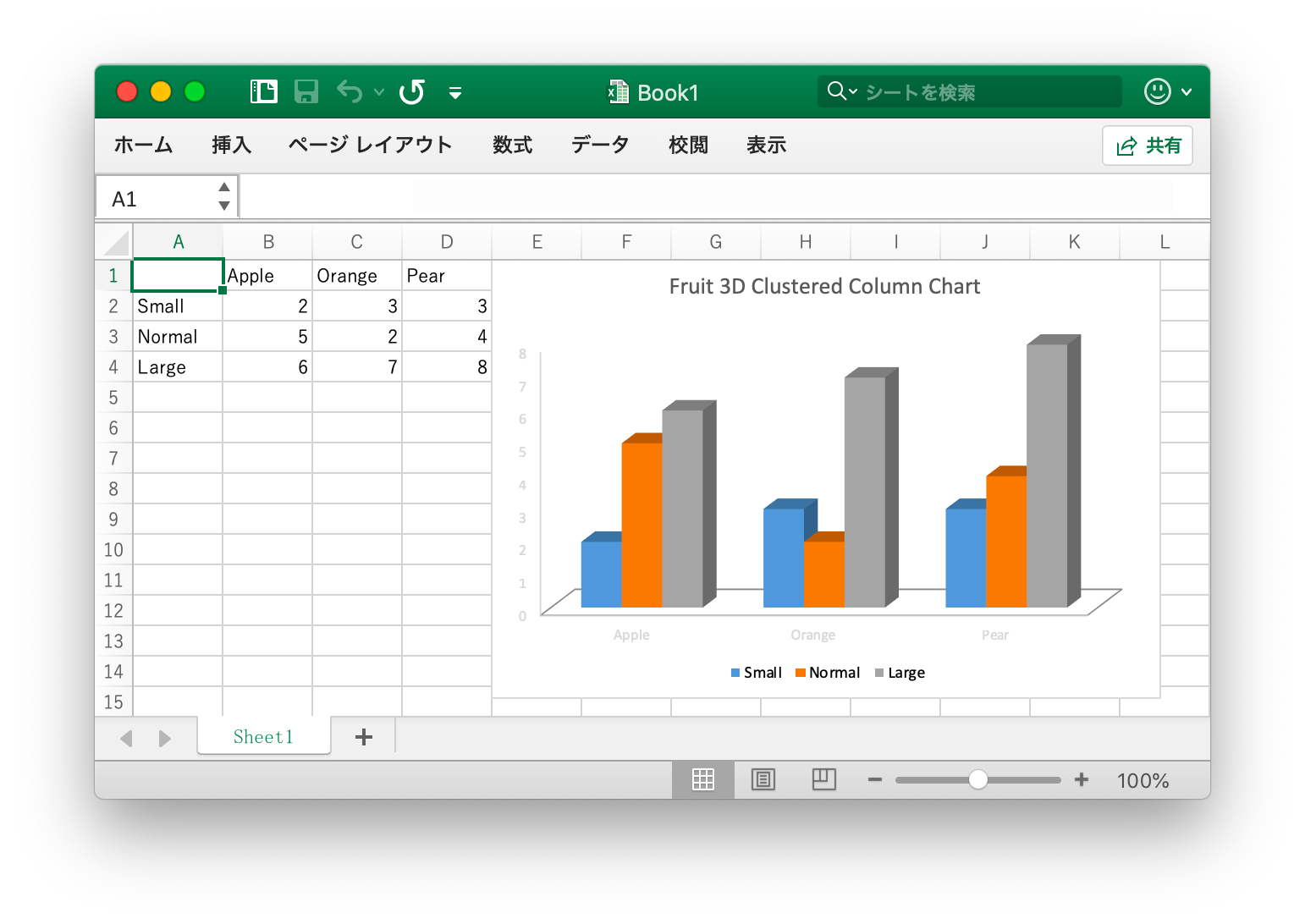
package main
import (
"fmt"
"github.com/xuri/excelize/v2"
)
func main() {
f := excelize.NewFile()
defer func() {
if err := f.Close(); err != nil {
fmt.Println(err)
}
}()
for idx, row := range [][]interface{}{
{nil, "Apple", "Orange", "Pear"}, {"Small", 2, 3, 3},
{"Normal", 5, 2, 4}, {"Large", 6, 7, 8},
} {
cell, err := excelize.CoordinatesToCellName(1, idx+1)
if err != nil {
fmt.Println(err)
return
}
f.SetSheetRow("Sheet1", cell, &row)
}
if err := f.AddChart("Sheet1", "E1", &excelize.Chart{
Type: excelize.Col3DClustered,
Series: []excelize.ChartSeries{
{
Name: "Sheet1!$A$2",
Categories: "Sheet1!$B$1:$D$1",
Values: "Sheet1!$B$2:$D$2",
},
{
Name: "Sheet1!$A$3",
Categories: "Sheet1!$B$1:$D$1",
Values: "Sheet1!$B$3:$D$3",
},
{
Name: "Sheet1!$A$4",
Categories: "Sheet1!$B$1:$D$1",
Values: "Sheet1!$B$4:$D$4",
}},
Title: []excelize.RichTextRun{
{
Text: "Fruit 3D Clustered Column Chart",
},
},
}); err != nil {
fmt.Println(err)
return
}
// 指定されたパスに従ってファイルを保存します
if err := f.SaveAs("Book1.xlsx"); err != nil {
fmt.Println(err)
}
}
Excel 文書に画像を追加する
package main
import (
"fmt"
_ "image/gif"
_ "image/jpeg"
_ "image/png"
"github.com/xuri/excelize/v2"
)
func main() {
f, err := excelize.OpenFile("Book1.xlsx")
if err != nil {
fmt.Println(err)
return
}
defer func() {
if err := f.Close(); err != nil {
fmt.Println(err)
}
}()
// 写真を挿入
if err := f.AddPicture("Sheet1", "A2", "image.png", nil); err != nil {
fmt.Println(err)
return
}
// ワークシートに画像を挿入して画像の縮尺を設定する
if err := f.AddPicture("Sheet1", "D2", "image.jpg",
&excelize.GraphicOptions{ScaleX: 0.5, ScaleY: 0.5}); err != nil {
fmt.Println(err)
return
}
// ワークシートに画像を挿入して画像の印刷プロパティを設定する
enable, disable := true, false
if err := f.AddPicture("Sheet1", "H2", "image.gif",
&excelize.GraphicOptions{
PrintObject: &enable,
LockAspectRatio: false,
OffsetX: 15,
OffsetY: 10,
Locked: &disable,
}); err != nil {
fmt.Println(err)
return
}
// ファイルを保存
if err = f.Save(); err != nil {
fmt.Println(err)
}
}